TextCell
В прошлой теме для настройки вывода списка в ListView использовался объект ViewCell. Этот объект представляет ячейку, которую мы можем настроить по своему усмотрению, опеределить в ней различные элементы. Однако кроме ViewCell в ListView для отображения данных можно применять еще несколько типов ячеек:
TextCell: выводит заголовок и некоторое детальное описание
ImageCell: выводит рядом с заголовком и детальным описанием изображение
Для простых случаев, когда для каждого объекта в списке необходимо вывести заголовок и некоторую аннотацию к нему, можно использовать класс TextCell. Его основные свойства, которые могут нам пригодиться:
Text: основной текст, выводится большим шрифтом
Detail: детальное описание, выводится меньшим шрифтом
TextColor: цвет текста
DetailColor: цвет детального описания
Например, определим в файле кода класс Phone и список объектов:
using System.Collections.Generic;
using Xamarin.Forms;
namespace HelloApp
{
public class Phone
{
public string Title { get; set; }
public string Company { get; set; }
public int Price { get; set; }
}
public partial class MainPage : ContentPage
{
public List<Phone> Phones { get; set; }
public MainPage()
{
InitializeComponent();
Phones = new List<Phone>
{
new Phone {Title="Galaxy S8", Company="Samsung", Price=48000 },
new Phone {Title="Huawei P10", Company="Huawei", Price=35000 },
new Phone {Title="HTC U Ultra", Company="HTC", Price=42000 },
new Phone {Title="iPhone 7", Company="Apple", Price=52000 }
};
this.BindingContext = this;
}
public async void OnItemTapped(object sender, ItemTappedEventArgs e)
{
Phone selectedPhone = e.Item as Phone;
if (selectedPhone != null)
await DisplayAlert("Выбранная модель", $"{selectedPhone.Company} - {selectedPhone.Title}", "OK");
}
}
}
Настроим привязку и вывод объектов в файле xaml:
<?xml version="1.0" encoding="utf-8" ?>
<ContentPage xmlns="http://xamarin.com/schemas/2014/forms"
xmlns:x="http://schemas.microsoft.com/winfx/2009/xaml"
x:Class="HelloApp.MainPage">
<StackLayout>
<Label Text="{Binding Source={x:Reference Name=phonesList}, Path=SelectedItem.Title}"
FontSize="Large" />
<ListView x:Name="phonesList"
HasUnevenRows="True"
ItemsSource="{Binding Phones}"
ItemTapped="OnItemTapped">
<ListView.ItemTemplate>
<DataTemplate>
<TextCell
Text="{Binding Title}"
Detail="{Binding Company, StringFormat='Флагман от компании {0}'}"
TextColor="Red"
DetailColor="Green"
/>
</DataTemplate>
</ListView.ItemTemplate>
</ListView>
</StackLayout>
</ContentPage>
В отличие от прошлой темы в плане привязки ничего не изменяется, только заменяется ViewCell на TextCell:
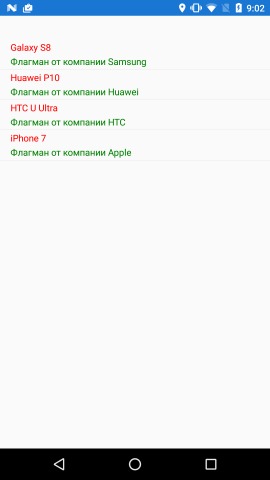
Но естественно возможностей по кастомизации меньше, чем в случае с ViewCell.
Аналогичный пример полность в коде C#:
using System.Collections.Generic;
using Xamarin.Forms;
namespace HelloApp
{
public partial class MainPage : ContentPage
{
public List<Phone> Phones { get; set; }
public MainPage()
{
Phones = new List<Phone>
{
new Phone {Title="Galaxy S8", Company="Samsung", Price=48000 },
new Phone {Title="Huawei P10", Company="Huawei", Price=35000 },
new Phone {Title="HTC U Ultra", Company="HTC", Price=42000 },
new Phone {Title="iPhone 7", Company="Apple", Price=52000 }
};
Label header = new Label
{
Text = "Список моделей",
FontSize = Device.GetNamedSize(NamedSize.Large, typeof(Label))
};
ListView listView = new ListView
{
HasUnevenRows = true,
// Определяем источник данных
ItemsSource = Phones,
// Определяем формат отображения данных
ItemTemplate = new DataTemplate(() =>
{
// создаем объект TextCell
TextCell textCell = new TextCell { TextColor = Color.Red, DetailColor = Color.Green };
textCell.SetBinding(TextCell.TextProperty, "Title");
Binding companyBinding = new Binding { Path = "Company", StringFormat="Флагман от компании {0}"};
textCell.SetBinding(TextCell.DetailProperty, companyBinding);
return textCell;
})
};
listView.ItemTapped += OnItemTapped;
this.Content = new StackLayout { Children = { header, listView } };
}
public async void OnItemTapped(object sender, ItemTappedEventArgs e)
{
Phone selectedPhone = e.Item as Phone;
if (selectedPhone != null)
await DisplayAlert("Выбранная модель", $"{selectedPhone.Company} - {selectedPhone.Title}", "OK");
}
}
public class Phone
{
public string Title { get; set; }
public string Company { get; set; }
public int Price { get; set; }
}
}
- Глава 1. Xamarin и кросс-платформенная разработка
- Глава 2. Графический интерфейс в Xamarin Forms
- Глава 3. Контейнеры компоновки
- Глава 4. Элементы в Xamarin и их свойства
- Позиционирование элементов на странице
- Работа с цветом
- Стилизация текста
- Кнопки
- Текстовые поля
- Контейнер Frame
- BoxView
- Работа с изображениями. Элемент Image
- Выбор даты и времени. DatePicker и TimePicker
- Выпадающий список Picker
- Stepper и Slider
- Переключатель Switch
- TableView
- WebView
- Всплывающие окна
- Таймеры
- Глава 5. Платформо-зависимый код
- Глава 6. Ресурсы и стили
- Глава 7. Привязка в Xamarin
- Глава 8. ListView и работа с данными
- Глава 9. Навигация
- Глава 10. Типы страниц
- Глава 11. Хранение данных. Файлы
- Глава 12. MVVM
- Глава 13. Базы данных SQLite
- Глава 14. Глобализация и локализация
- Глава 15. Взаимодействие с сервером
- Глава 16. Визуальные компоненты ContentView
- Глава 17. Рендеринг элементов управления
- Глава 18. Работа с мультимедиа
- Глава 19. FlexLayout
- Глава 20. Realm
- Глава 21. Entity Framework Core
- Глава 22. Flyout